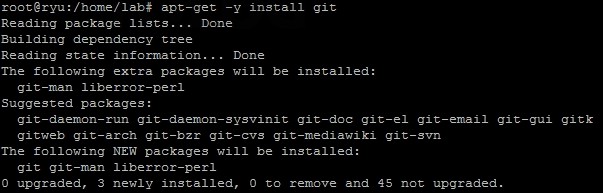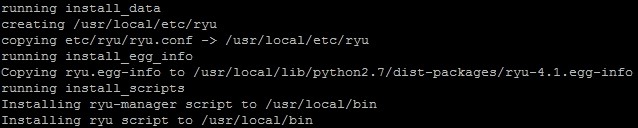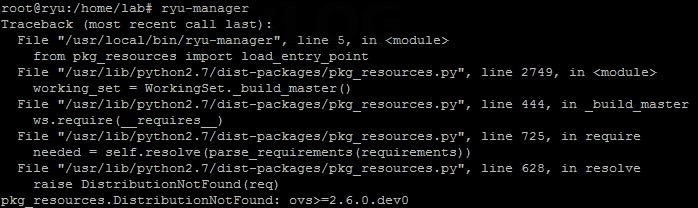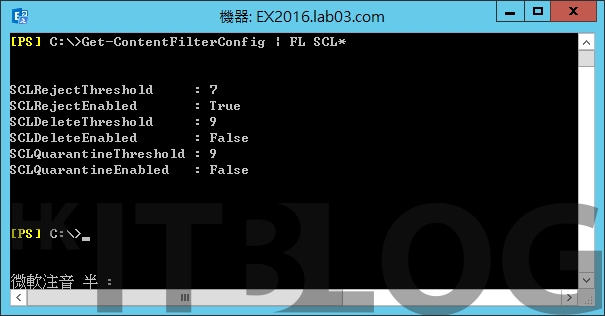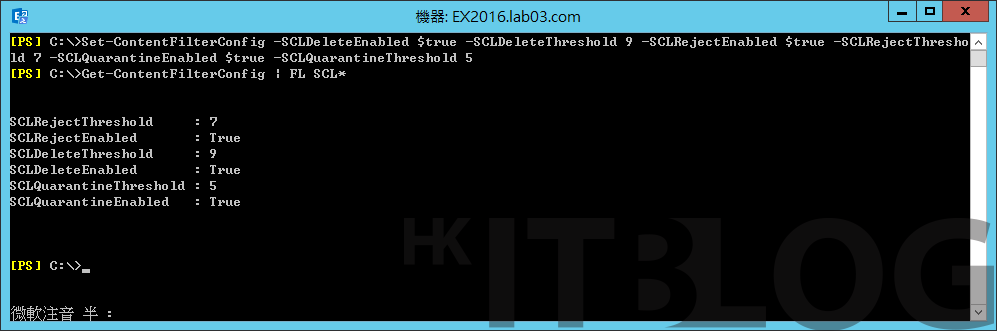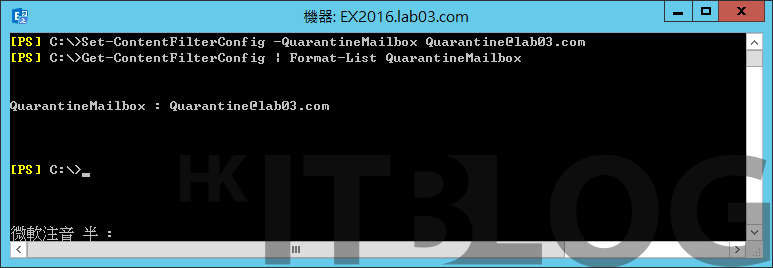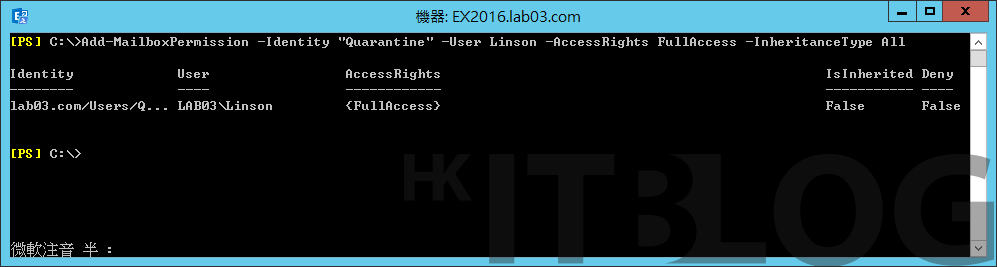真正走進 SDN!Ryu SDN Controller 安裝實戰

Ryu 套件有兩種方法安裝的,第一種方法是使用 git 從 GitHub 下載 Ryu 相關檔案,而第二種方法是使用 Yum 指令下載 Ryu 套件。筆者教大家使用 git 且利用 Java 編譯,如圖 11 所示下達【apt-get -y install git】指令先安裝 git 套件。
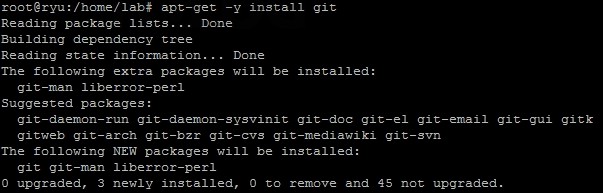
圖 11_ 安裝 git 套件
並接著如圖 12 所示下達【git clone https://github.com/osrg/ryu.git】指令開始下載 Ryu 相關檔案,因為檔案不是很大的關係,很快即可完成下載,下載成功後,大家會看見一個 ryu 資料夾。

圖 12_ 下載 ryu 相關檔案
然之後下達【cd ryu】指令進入剛下載回來的 ryu 資料夾,並且下達【python ./setup.py install】開始安裝 Ryu SDN Controller,如圖 13 所示安裝到最後會顯示 ryu-manager 指令存放於 /usr/local/bin 之中,而這個 ryu-manager 指令就是用來啟動 Ryu SDN Controller 的。
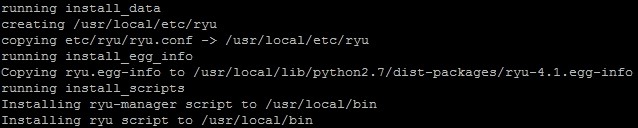
圖 13_ ryu-manager 存放於 /usr/local/bin
我們現在嘗試啟動 Ryu SDN Controller,並先下達【ryu-manager】指令,但發覺如圖 14 所示出現 pkg_resource.DistributionNotFound: ovs>=2.6.0.dev0,這是因為啟動 Ryu SDN Controller 時的 ovs 套件不是最新版本所引起。
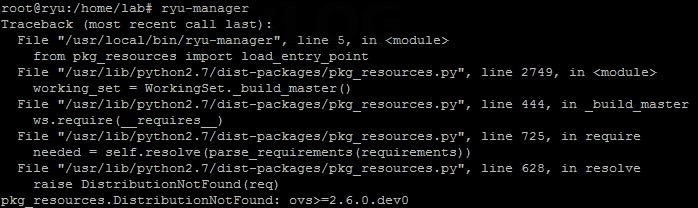
圖 14_ 下達 ryu-manager 指令出現 ovs 沒有更新
現在就是使用 pip 指令的時候,如圖 15 所示下達【pip install https://pypi.python.org/packages/source/o/ovs/ovs-2.6.0.dev0.tar.gz】指令更新 ovs 套件,這表示直接從 pypi.python.org 網站更新。

圖 15_ 更新 ovs 套件
以上資訊由www.hkitblog.com提供
Categories: 市場快訊 Tags: Bare Metal, CONSOLE PORT, Facebook, Facebook open switching system, FBOSS, Linux 開放網路, ONIE, Open Compute Project, Open Network Install Environment, Open Network Linux, OpenFlow 軟件, PicOS, RYU SDN CONTROLLER, SDN, SDN 安裝, SDN 教學, Whitebox 方案, 開放網路
不可不知的 Exchange Server 隔離郵件管理策略
根據外來Email的內容來決定郵件接收、拒絕、刪除以及隔離的判斷,是由第三階段的內容篩選功能(Content Filter agent)來負責處理的,而它的依據則是SCL(Spam Confidence Level)的評分,您可以像如圖11所示一樣先下達Get-ContentFilterConfig | FL SCL*命令,來查看目前的系統設定值。從這個範例可以得知,目前僅有SCLRejectThreshold 的功能有啟用,而且是被設定為7分,也就是說如果根據Exchange傳輸服務的智慧篩選器(Intelligent Message Filter),判定寄送進來的Email的SCL分數高達7分時,將會自動拒絕接收此郵件。
至於針對郵件的刪除(SCLDeleteThreshold)與隔離(SCLQuarantineThreshold)功能,儘管都有設定為9分,但這兩項功能並沒有啟用。因此接下來我們對這個預設值做一點調整,開始之前必須注意刪除閾值必須拒絕閾值,而拒絕閾值又必須大於隔離閾值,否則設定時將會出現錯誤訊息。
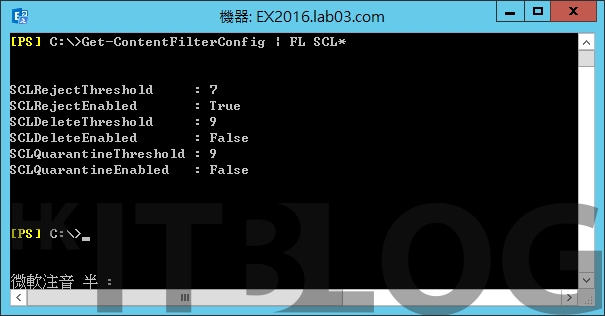
圖11 檢視SCL設定。
在如圖12所示的範例中,筆者下達了以下命令,來將刪除的SCL功能啟用並設定為9分,拒絕的分數為7分,而隔離的分數則修改為5分。最後再下達命令Get-ContentFilterConfig | FL SCL* 來查看是否已成功設定。
Set-ContentFilterConfig -SCLDeleteEnabled $true -SCLDeleteThreshold 9 -SCLRejectEnabled $true -SCLRejectThreshold 7 -SCLQuarantineEnabled $true -SCLQuarantineThreshold 5
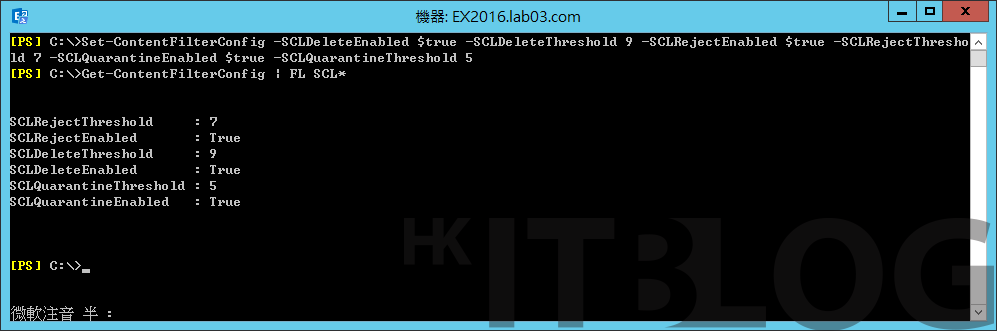
圖12 調整SCL設定。
確認完成了隔離SCL功能的啟用與設定之後,還必須進一步設定隔離信箱的Email位址,否則遭隔離的Email將不知何去何從。請如圖13所示下達命令Set-ContentFilterConfig -QuarantineMailboxQuarantine@lab03.com來完成設定即可,其中Quarantine@lab03.com便是需要預先建立好的使用者信箱。想要查看目前隔離信箱的設定值,請下達Get-ContentFilterConfig | Format-List QuarantineMailbox來查詢。
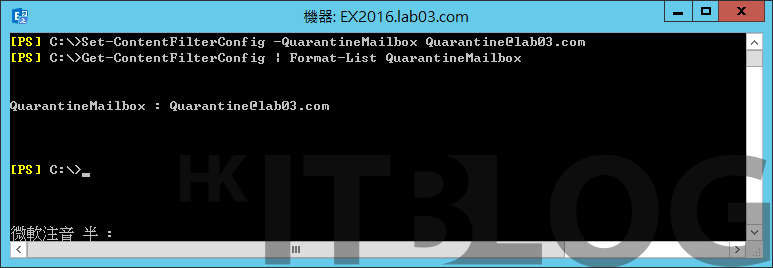
圖13 隔離信箱設定。
對於已經進入到隔離信箱中的外來郵件,系統管理人員可以透過使用Outlook的[再寄一次]按鈕功能,來釋放已傳送至垃圾隔離信箱的郵件,以便重新傳送原始郵件收件人。以Outlook 2013來說,就可以在[郵件]檢視中,先在[收件匣]中找到您想要復原的郵件,接著在該郵件上點兩下將其開啟,然後在功能區的[動作]圖示選項中點選[重傳此郵件]。最後在郵件開啟時,點一下 [傳送]按鈕,即可將郵件重新傳送給原始收件者。
不過在許多實際操作現場情境時,有些IT管理員會開放隔離信箱的存取權限給一般使用者,以如圖14所示的範例而言,便是設定開放Quarantine信箱的完整存取給Linson這位使用者,若您只想要賦予他讀取的權限,只要將其中的-AccessRights參數值修改為ReadPermission即可。若想要查看目前Quarantine信箱,有賦予了哪些人員或群組權限,只要下達Get-MailboxPermission -Identity “Quarantine”命令即可得知。
Add-MailboxPermission -Identity “Quarantine” -User Linson -AccessRights FullAccess -InheritanceType All
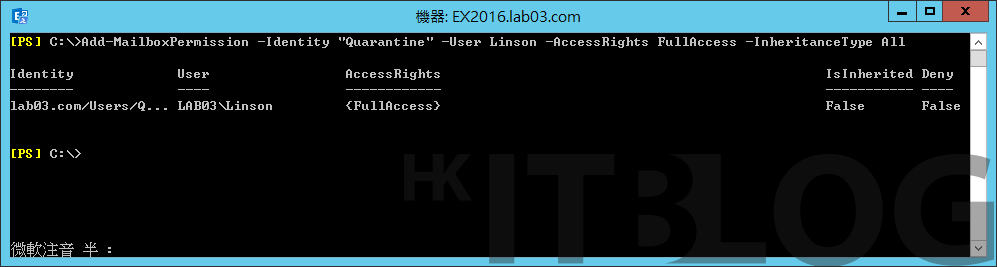
圖14 新增隔離信箱權限。
前面我們曾提到關於拒絕郵件的分數(SCLRejectThreshold)功能,在系統預設的狀態下已經啟用,但問題是當寄件者收到退信時,其中的退信內容可否自訂而不要顯示系統預設的”Message rejected as spam by Content Filtering”訊息呢?答案是可以的。只要使用Set-ContentFilterConfig命令搭配-RejectionResponse參數來設定回應內容即可。如果想要查詢目前所設定的退信回應訊息,請下達命令Get-ContentFilterConfig | FL *Reject*。